Slik legger du til IMDB eller Rotten Tomater Ratings til din Plex Media Server

Hvorfor avgjøre for middelmådige karakterer på din ellers perfekte Plex Media Server? Med et enkelt triks kan du legge til IMDB eller Rotten Tomatoes filmkarakterer til Plex og nyte mer nøyaktige filmresultater.
Hvor Plex Gets Movie Ratings (og hvorfor du bør tweak ting)
Hvis du har sett på stjerneklassifiseringen av filmene i ditt Plex-bibliotek, har du kanskje lagt merke til noe litt merkelig: det er et bemerkelsesverdig antall 3/5 stjernes filmer. Faktisk, med unntak av eksepsjonelt kjente og kjære filmer (som The Godfather ) eller virkelig forferdelige filmer, har svært få filmer et 5-stjerners eller 1 stjerneklassifisering. Hva er avtalen?
Avtalen er den Plex-filmmediaagenten, den lille programvaren som trekker metadata om filmene dine fra internettdatabasen, bruker The Movie Database som standard.

Mens vi elsker The Movie Database, og det er Flott for å få de fleste metadata (som kunstverk og retning / cast-informasjon), vurderingssiden av ting er ikke så godt utviklet karakterene på nettsteder som IMDb og Rotten Tomatoes. Slik slutter du med så mange filmer i Plex som har 3/5 stjerner - mange av de nominelle filmene på The Movie Database har bare noen få anmeldelser og gjennomsnittlig 5-6 av 10, som oversetter til 3/5 i Plex-grensesnitt.
Hvis du vil ha mer nøyaktige karakterer trukket fra et bredere utvalg av filmrecensere, er det to måter du kan gå om. Du kan ta den enkle ruten og justere eksisterende Plex Movies-skraper, eller du kan ta den (veldig litt) hardere ruten og installere en helt ny skraper som trekker vurderinger fra IMDb og Rotten Tomatoes ved hjelp av The Open Movie Database.
Hvorfor velge den ene over den andre? Mens Plex-skraperen fungerer fint nå, har Plex historisk hatt et tøft forhold til IMDb, fordi IMDb har hevdet at Plexs bruk av karakterene er kommersiell bruk (selv om vurderingsdataene er lastet ned av individer hjemme og ikke selve Plex-selskapet ). Vi skisserer begge metodene her, slik at hvis den enkle metoden feiler fremover før presset på Plex av enten IMDb eller Rotten Tomater, kan du fremdeles trekke rangeringer fra disse områdene til ditt Plex-økosystem.
Alternativ One: Justere standardskraperen for å bruke nye kilder
For å justere standardgraderingsskraperen på Plex Media Server, åpner du det nettbaserte grensesnittet for serveren din og navigerer til Innstillinger> Server> Agenter. Velg "Filmer" og deretter "Plex Movie" i Agents-menyen. Ved siden av oppføringen for "Plex Movie" i listen over skrapere, klikk på innstillingsikonet, som vist nedenfor.
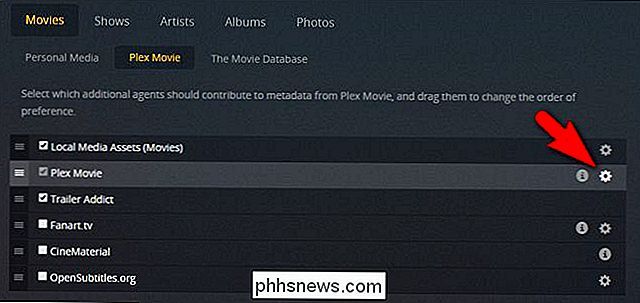
Rull ned til du ser "Ratings Source" i innstillingsmenyen og velg deretter, fra rullegardinmenyen , hvilken klassifiseringskilde du vil bruke.
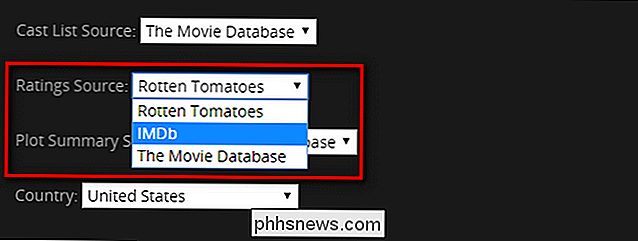
Når du har gjort endringen, klikker du på "Lagre" nederst på menyen. Gå videre til den siste delen av denne artikkelen med tittelen "Slik oppdaterer du metadataene dine" for å fullføre prosessen.
Alternativ to: Legge til i den nye skraperen for tilgang til tredjepart
Takket være arbeidet med Plex-fellesskapsmedlemmer og plugin system, kan vi enkelt pope en ny skrape rett inn i vår Plex Media Server for å utvide eller erstatte standard flyttingsrangeringer.
Først må du først ta tak i pluginfilen her. Lagre master.zip-filen på datamaskinen. Trekk ut zip-filen, inne finner du en mappe med etiketten "OpenMovieDatabase.bundle-master". Gi den samme mappen til "OpenMovieDatabase.bundle". Denne omdøpte mappen er hele plugin-delen, så ikke muck rundt med noe inni.
Med plugin-mappen i hånden, bare slipp den inn i Plug-plugin-katalogen. Her finner du katalogen på forskjellige operativsystemer:
- Windows :
% LOCALAPPDATA% Plex Media Server Plug-ins - macOS :
~ / Bibliotek / Application Support / Plex Media Server / Plug-ins - Linux :
$ PLEX_HOME / Bibliotek / Programstøtte / Plex Media Server / Plug-ins - FreeNAS Fangsel :
/ usr / pbi / plexmediaserver-amd64 / share / plexmediaserver / Ressurser / Plug-ins /
Kopier hele mappen "OpenMovieDatabase.bundle" til katalogen. På Linux, FreeNAS og andre operativsystemer med strengere tillatelsystemer, kan det hende du må gi tilgang til mappe for brukeren "plex" ved å bruke en passende tillatelser kommando på mappen, for eksempelchown -R plex: plex OpenMovieDatabase. pakke.
Når du har kopiert filen over, starter du Plex Media-serveren igjen ved å slå av Plex-programmet (hvis du er på Windows eller MacOS) eller utsteder kommandoensudo service plexmedia serverstartHvis du har et Linux- eller Unix-lignende system.
Etter omstart, åpne webgrensesnittet for Plex Media Server og naviger til Innstillinger> Server> Agenter. På Agents-menyen, velg Filmer og deretter Movie Database. Du får se en liste over tilgjengelige agenter, inkludert vår nylig lagt til "Open Movie Database" -agent. Før du gjør noe annet, klikk på giret på høyre side av Open Movie Database-oppføringen.
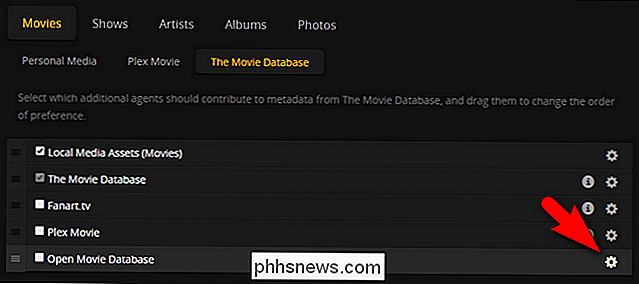
Innstillingsmenyen for plugin-modulen er en langvarig med bytter for hver bit metadata som kan trekkes fra Open Movie database. Det er etter eget skjønn om du vil trekke ned generelle data (som utgivelsesdatoer, sammendrag av oppsummeringer, etc.) i tillegg til IMDB- eller Rotten Tomater-ratingene. Kontroller eller fjern merket for de generelle metadataoppføringene som du finner passende. Hvis du liker måten ting settes opp i Plex, unntatt klassifiseringene, kan du spille det trygt og fjerne merket av alt.
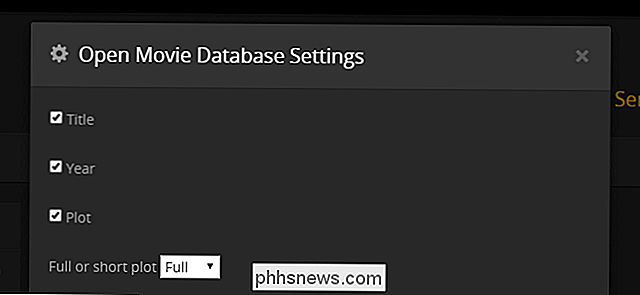
Den delen vi bryr oss om, er helt nede på bunnen, så rul ned til du ser oppføring for "Rating". Her vil du sjekke "Rating", velge hvilke karakterer du vil ha IMDB eller Rotten Tomater, og eventuelt, kan du få pluginet til å skrive karakteren til sammendraget. I skjermbildet nedenfor kan du se at vi har valgt Rotte Tomater med sammendragsfunksjonen.
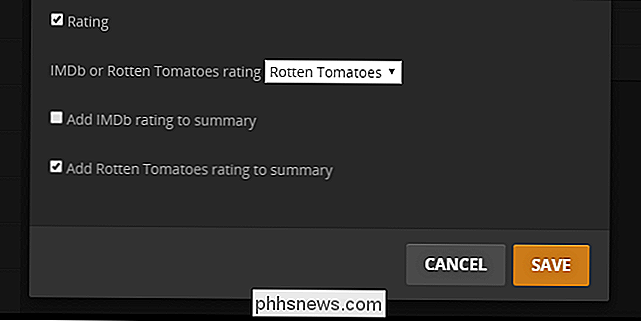
Hvorfor vil du ha karakteren lagt til sammendraget når du allerede har stjernesystemet? Presisjon: verdien som er skrevet til oppsummeringssporet, vil ikke være den avrundede til nærmeste stjerneverdien, men de faktiske poeng eller prosentandel fra tjenesten du valgte. Når du har bestemt deg for eller mot den funksjonen, må du klikke på "Lagre".
Neste, kontroller oppføringen for "Åpne filmdatabase" i listen over agenter og dra den opp over de andre databasene (hvis du har Lokale medieaktiver aktivert, du kan forlate det øverst som vi gjorde.)
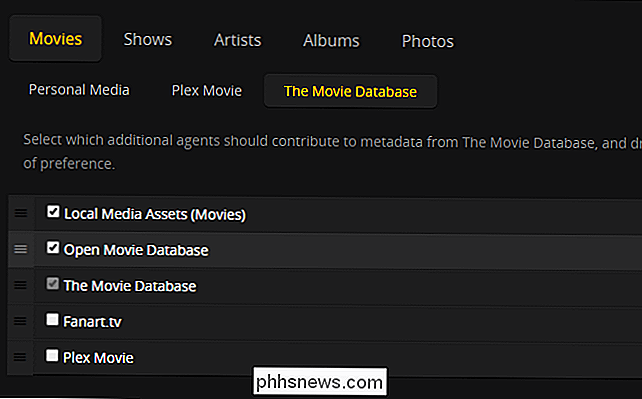
På dette punktet leser du for å oppdatere metadataene dine og nyte de nye vurderingene.
Slik oppdaterer du metadataene dine for å vise nye karakterer
RELATERT: Slik oppdaterer du Plex Media Library manuelt og automatisk
Selv om du tidligere har satt opp ditt Plex-bibliotek for automatisk oppdatering, trenger du fortsatt å utføre en biblioteksoppdatering, slik Plex ikke vil skrape oppdaterte data for eksisterende oppføringer (de gamle Open Movie Database-karakterene blir ikke overskrevet av biblioteksoppdateringer, selv om vi har endret skraperinnstillingene).
For å tvinge en oppdatering, åpner du bare hovedgrensesnittet til ditt Plex-bibliotek i din nettleser og klikk på menypunktet "..." ved siden av filmbiblioteket ditt (hvis du har multipliser e filmbiblioteker, må du gjenta dette trinnet for alle dem). Innenfor den utvidede menyen, velg "Oppdater alt" for å gjenopprette skraperen på filmene dine.
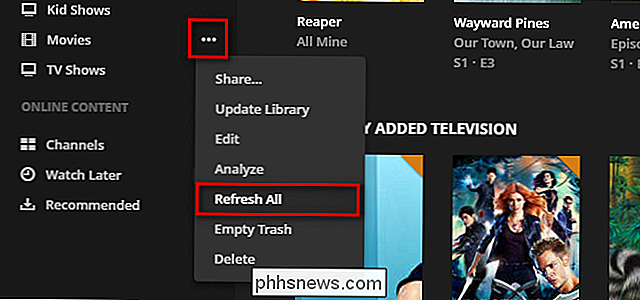
Når oppdateringen er fullført, vil alle filmene dine nå ha oppdaterte karakterer fra vurderingskilden du ønsker.

Hva er den nyeste versjonen av Android?
Android kan være forvirrende. Det er mange forskjellige versjoner, og mange av dem kjører fortsatt på enheter i dag. Å holde følge med den nyeste versjonen kan være en utfordring, men ikke bekymre deg. Vi har dekket deg. RELATED: Fragmentering er ikke Android's feil, det er produsentens Major Android-versjoner utgis vanligvis en gang per år (selv om det ikke alltid var slik), med månedlige sikkerhetsoppdateringer utgitt i mellom.

Slik bruker du macOS 'Innebygd "Kill and Yank" som et alternativt kutt og lim inn
Alle vet om kutting og liming av nå. Men visste du at Mac-typen din har et annet utklippstavle kjent som kill and yank? Kill og yank stammer fra Emacs, som er en "familie av tekstredigerere som er preget av deres utvidbarhet." Hvis du aldri har hørt om Emacs, det er greit, det finnes vanligvis på Unix og Linux-systemer.



